1. Cách Căn Chỉnh Lề Trong Word 2019 - 2016 - 2013
Bước 1: Vì 3 phiên bản này có giao diện sử dụng giống nhau nên bạn có thể áp dụng cho cả 3 với cách làm tương tự như sau. Bạn thay đổi đơn vị đo trong word sang centimet bằng cách vào File > Options :

Bước 2: Bạn vào Advance > Display. Ở mục Show measurements in units of bạn chọn đơn vị đo là Centimeters:
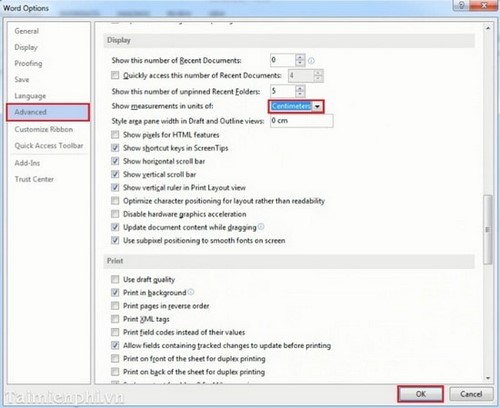
Bước 3: Bạn vào Page Layout > Margins > Custom Margins :
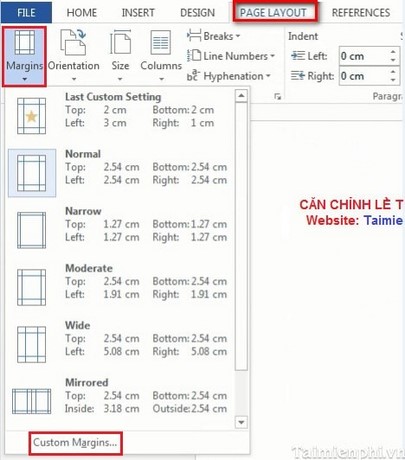
Bước 4: Bạn nhập các thông số để căn lề như bạn muốn vào các ô tương ứng:
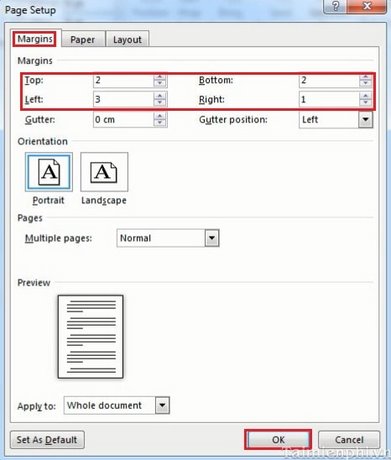
2. Cách Căn Chỉnh Lề Trong Word 2010 - 2007
Bước 1: Giao diện của Word Office 2010, 2007 khá giống nhau với cách thực hiện tương tự nên hãy áp dụng cho cả 2 nhBạn thay đổi đơn vị đo trong word sang centimet bằng cách vào Office Button > Word Options :
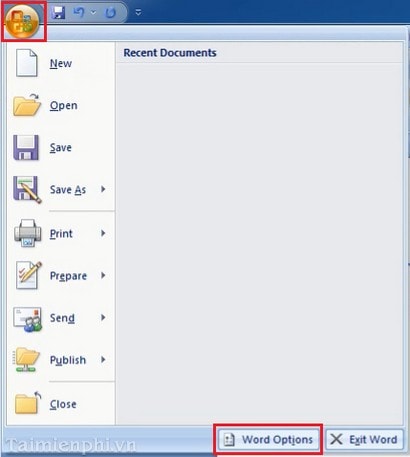
Bước 2: Bạn vào Advance > Display. Ở mục Show measurements in unitsof bạn chọn đơn vị đo là Centimeters:
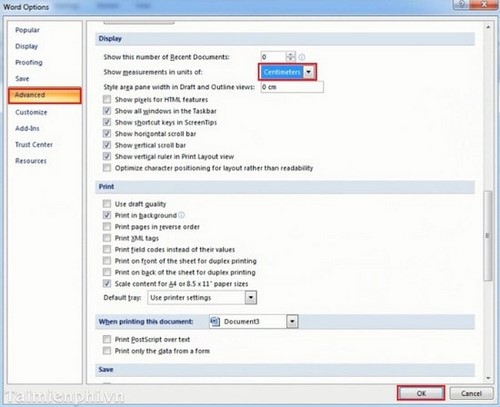
Bước 3: Bạn vào Page Layout > Margins > Custom Margins :
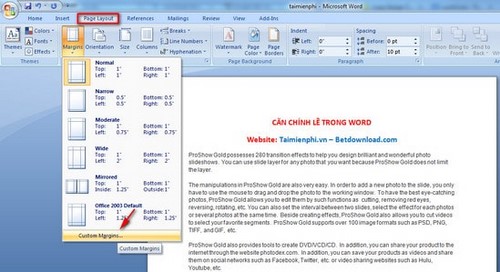
Bước 4: Bạn nhập các thông số để căn lề như bạn muốn vào các ô tương ứng:
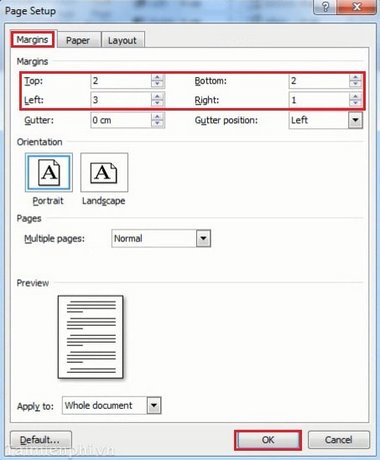
3. Cách Căn Chỉnh Lề Trong Word 2003
Bước 1: Bạn thay đổi đơn vị đo trong Word sang Centimet bằng cách vào Tool > Options... :
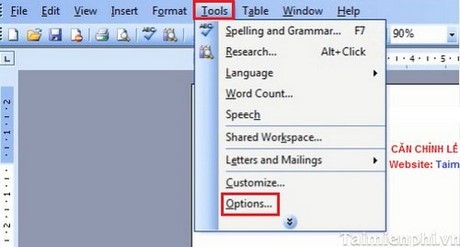
Bước 2: Bạn vào tab General rồi chọn đơn vị đo Centimeters như hình:
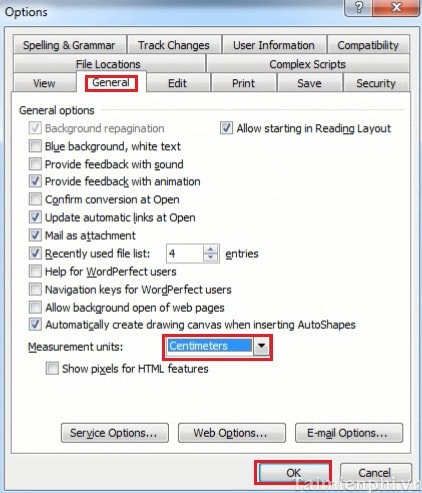
Bước 3: Bạn vào File > Page Setup :
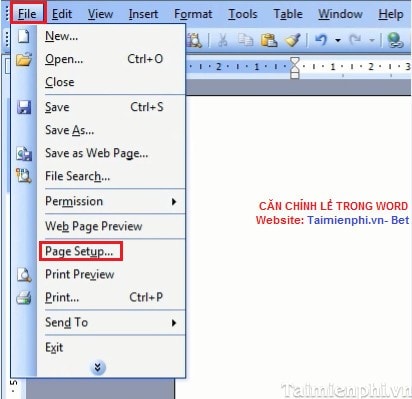
Bước 4: Bạn nhập các thông số để căn lề như bạn muốn vào các ô tương ứng:
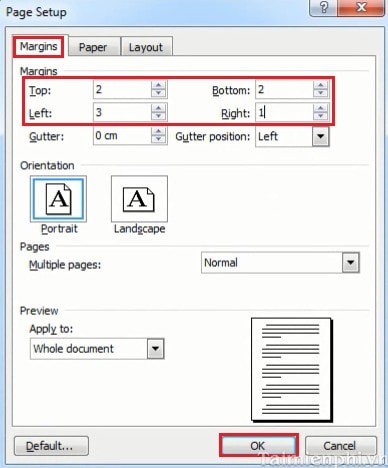
Căn lề trong Word là một trong những tính năng cơ bản mà người mới sử dụng phải nắm bắt được. Cách căn lề trong Word 2019, 2016, 2013, 2010, 2007 và 2003 thông qua các phiên bản không có quá nhiều khác biệt. Do đó người dùng chỉ cần làm quen với cách căn chỉnh lề trong văn bản Word ở một phiên bản thôi, nếu có chuyển sang phiên bản khác vẫn có thể nắm bắt kịp.
Mục lục cũng là một trong những phần quan trọng trong Word bởi đối với những bài báo cáo hay những bài tiểu luận thì tạo mục lục sẽ giúp cho người đọc dễ dàng tìm và sửa lỗi hơn trong bài viết của mình.
https://thuthuat.taimienphi.vn/cach-can-chinh-le-trong-word-1945n.aspx
Vậy là bạn đã biết cách để căn chỉnh lề trong word rồi đó. Với các bước làm đơn giản này bạn đã có thể nhanh chóng thiết lập chuẩn quy định về căn lề cho các văn bản của mình. Ngoài ra bạn có thể tham khảo các bài viết về cách tạo thư mục lưu trong văn bản Word, Chèn Text box trong văn bản Word, ... để thao tác trên những tập tin văn bản hiệu quả.